נראה שכולם מאשימים את הרשת בכל שהואבעיה אפשרית שהם נתקלים בהם במחשבים. אך יש סיבה לכך: לעיתים קרובות היא הרשת. העובדה היא שרשתות מורכבות והרבה קורה ברשת טיפוסית. ועם הרבה שקורה, הרבה יכול להשתבש. לכן, כשמשהו משתבש - ובסופו של דבר - עליכם להתחיל בפתרון בעיות. וכמו בכל משימה אחרת, פתרון בעיות יעיל מצריך שימוש בכלים המתאימים. היום אנו דנים בכלים הטובים ביותר לפתרון בעיות ברשת.

נתחיל בדיון כללי בנושאפתרון בעיות ברשת. מה זה, למה זה נחוץ ואיך ניגשים למשימה. אנו נקפוץ ישר ונציג את תשעת הכלים הטובים ביותר שלנו לפתרון בעיות ברשת. כפי שתוכלו לראות, לא כל הכלים האהובים עלינו הם כלים מורכבים הכוללים אלף אלפים דולר. חלקם הם כלי שורת פקודה ישנים רגילים הכלולים ברוב מערכות ההפעלה. למעשה, ניסינו לשמור על איזון טוב בין כלי שורת הפקודה לעומת כלי GUI. מבחר הכלים שלנו עובד יחד כדי ליצור את מה שאנחנו מאמינים כמערכת כלים נהדרת שתעזור לכם עם מרבית התרחישים לפתרון בעיות.
אודות פתרון בעיות ברשת
פתרון בעיות יעיל ברשת דורש אגישה שיטתית. אתה מתחיל עם תסמינים בסיסיים או תלונות משתמשים ועובד את דרכך בכדי לאתר את מקור הבעיה. ברגע שאתה מוצא את זה, תיקון זה לרוב חתיכת עוגה. הקושי העיקרי הוא בדרך כלל למצוא את הנושא. רשתות הן דברים גדולים ומורכבים אז, מאיפה להתחיל?
ההימור הטוב ביותר הוא לעיתים קרובות להסתכל על השינויים האחרונים. בהנחה שהרשת שלך מוגדרת כראוי, היא לא תישבר מעצמה. שלא כמו מכונית או מכשיר מכני אחר, רשת אינה נתונה בבלאי שעלול לגרום לה להישבר בסופו של דבר. רוב הזמן, כשמשהו מתחיל להשתבש, זה בגלל שמשהו השתנה. זה לא אומר בהכרח שהרשת השתנתה. זה יכול להיות השימוש בו שונה. לדוגמה, משתמש בודד יכול להוריד קובץ ענק מהאינטרנט ולגרום לכל השאר לחוות ביצועים משופרים באינטרנט.
כלל הזהב הבסיסי ביותר של פתרון בעיותכל דבר - לא רק רשתות - יכול לחסוך לכם זמן ואבל: אל תניחו הנחות. בפרט, אל תניח שהמשתמשים אומרים לך הכל - או אפילו שמה שהם אומרים לך נכון. אמת את הכל בעצמך.
9 הכלים הטובים ביותר לפתרון בעיות ברשת
באשר לכלים שבהם ניתן להשתמש כדי לפתור בעיותבנושאי רשת, יש כל כך הרבה כאלה שנוכל לכתוב עליהם ספר שלם. למעשה, נכתבו ספרים רבים בנושא. להיום אנו נתרכז במה שמצאנו ככלים השימושיים ביותר. אתה בטח כבר מכיר כמה מהם, אך אולי לא הבנת כיצד הם יכולים לעזור בפתרון בעיות. לכלים אחרים ברשימה שלנו אין מטרה אחרת מאשר לעזור בפתרון בעיות.
1. ערכת הכלים של מהנדס SolarWinds (ניסיון חינם)
הרשומה הראשונה שלנו היא ערכת הכלים של המהנדס מ- SolarWinds. במקרה שאתה לא מכיר את החברה, SolarWinds עושה כמה מכלי ניהול הרשת והמערכת הטובים ביותר. מוצר הדגל שלה, Monitor Performance Monitor, הוא אחד מכלי ניטור הרשת הטובים ביותר. SolarWinds מפורסם גם בזכות הכנת קומץ כלים חינמיים מעולים שכמה מהם נבדקו לאחרונה כאשר דנו במחשבי רשת המשנה הטובים ביותר או בשרתי TFTP הטובים ביותר.
אבל היום, אנחנו מדברים על SolarWindsערכת הכלים של המהנדס. כשמו כן הוא, אין זה כלי אלא מערך כלים שלם. מערך הכלים של המהנדס כולל מעל 60 כלים שונים. יש בו קצת מכל דבר. באמצעות גילוי אוטומטי, הכלי יגלה את כל התקני הרשת שלך כולל פרטים מעמיקים כמו מיפוי יציאת מתגים. אמנם הדבר לא יעזור לך רבות במאמצי איתור תקלות ברגע שיתעוררו בעיות, אך הם יכולים לשפר את הידע שלך ברשת שיכול להיות לא יסולא בפז כשאתה פותר בעיות.
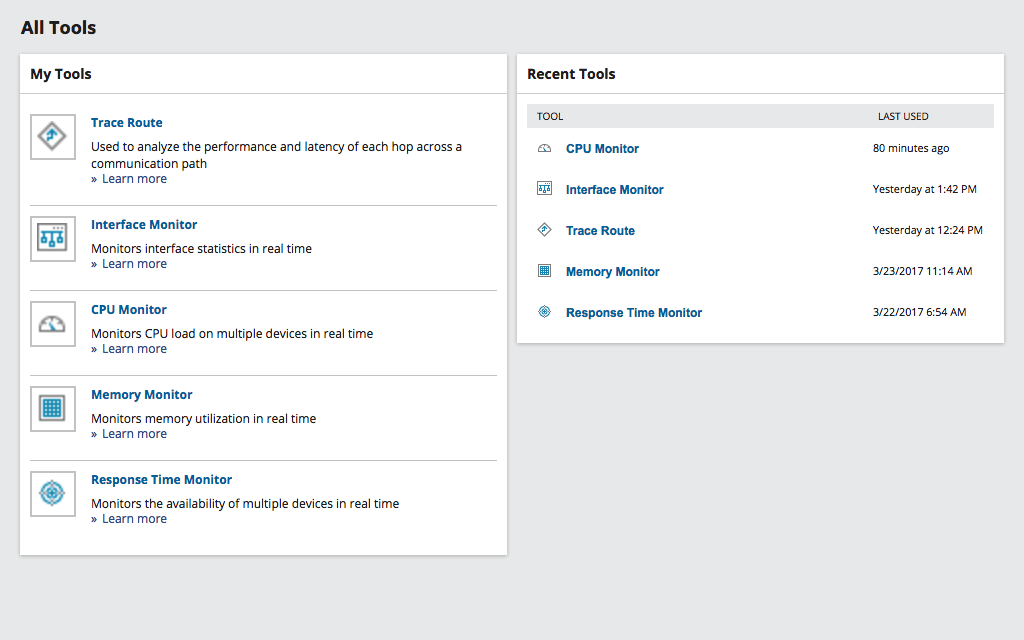
לערכת כלים זו יש כמה ייעודים נהדריםכלים לפתרון בעיות. ניתן להשתמש בכלים כמו Ping Sweep, Analyzer DNS ו- TraceRoute לביצוע אבחון רשת חזק ופתרון מהיר של בעיות רשת מורכבות. ואם החששות שלך נוגעים לאבטחה, אתה יכול להשתמש בכמה מהכלים של כלי הכלים כדי לדמות התקפות ברשת שלך ולסייע בזיהוי פגיעויות.
בערכת הכלים של המהנדס יש גם כמה מצויניםתכונות ניטור והתראה. היא תפקח על המכשירים שלך ותעלה התראות כאשר היא מגלה בעיות זמינות או בריאות. לעתים קרובות זה יכול לתת לך זמן להגיב לפני שמשתמשים יתחילו להתלונן. ואם זה לא מספיק, תוכלו גם להשתמש בכמה מהכלים הכלולים לניהול תצורה ואיחוד יומנים.
עם כל התכונות הללו, SolarWindsערכת הכלים של המהנדס אינה חינמית. התמחור מתחיל ב -1 495 $ והוא למושב, המחייב רישיון אחד למשתמש ששמו. אם תרצה לנסות את ערכת הכלים הזו, תקופת ניסיון חינם למשך 30 יום זמינה מ- SolarWinds.
ניסיון חינם למשך 30 יום: מכשיר הכלים של מהנדס סולאריים
קומץ כלים שימושיים בשורת הפקודה
כמה מפתרונות תקלות שימושיים ברשתהכלים מובנים ממש ברוב מערכות ההפעלה. יתכן שהם לא ימצאו אותך ככלי לפתרון בעיות, אך כפי שאנו עומדים לראות, כל אחד מהם יכול לספק תובנה חשובה לגבי מה יכול להיות לא בסדר ברשת שלך.
2. פינג
פינג הוא באמת הבסיסי מכולםפקודות לפתרון בעיות. זה לא עושה הרבה אבל מה שהוא עושה הוא כל כך שימושי שהוא כלול בכל מערכת הפעלה בודדת. מבחינה טכנית, פינג פשוט שולח מנות של בקשות הד של ICMP אל היעד ומחכות שהוא יגיב על ידי שליחת חבילות תשובות הד של ICMP. תהליך זה חוזר על עצמו מספר מסוים של פעמים –5 כברירת מחדל בחלונות ועד שהוא נעצר כברירת מחדל ברוב היישומים של יוניקס / לינוקס - ומאפשר לו לאסוף נתונים סטטיסטיים. פינג מחשב את העיכוב בין כל בקשה לתשובה ומוצג כשעה הלוך ושוב. על גרסאות יוניקס הוא בדרך כלל מציג גם את ערך שדה ה- TTL של התשובה, ומספק אינדיקציה למספר הכשות - או הנתבים - בין המקור ליעד.
ככלי לפתרון בעיות, פינג יכול להיות הראשון שלךשלב. נניח, למשל, שמשתמש מתלונן על תגובה איטית מהאינטרנט של החברה. על ידי הפעלת Ping של שרת האינטרנט intranet מתחנת העבודה של אותו משתמש, באפשרותך לבצע אבחנה ראשונה במהירות. אם הנתונים הסטטיסטיים של Ping מראים זמן תגובה איטי, סביר להניח שיש לך בעיה ברשת. מצד שני, זה מצביע על תקנות, אולי זה השרת שלא מגיב די מהר. לא משנה מה, זה ייתן לך נקודת התחלה להמשך ניפוי באגים.
3. Tracert / Traceroute
תלוי אם אתה בא מה-Windows או עולם ה- nix, תוכלו להכיר את כלי שורת הפקודה הזה כ- Tracert או Traceroute. הם כמעט זהים ומשרתים את אותה מטרה בדיוק. הפקודה, אותה אתה מפעיל על ידי מתן כתובת IP של יעד, תציג רשימה של כל נתב שצריך לעבור בין המחשב שממנו אתה מוציא את הפקודה וכתובת ה- IP של היעד.
ככלי לפתרון בעיות, Tracert הוא בדיוק כמושימושי כמו פינג. רשתות מודרניות נבנות לרוב ברמת גמישות ויתירות עם ריבוי נתיבים בין שתי נקודות כלשהן. כאשר אחד מכמה נתיבים יורדים מכל סיבה שהיא, התעבורה תועבר אוטומטית לדרך אחרת. נתיב שונה זה עשוי לפגוע בביצועים.
תכונה שימושית נוספת של Traceroute היא,ממש כמו פינג, הוא יציג כמה נתונים סטטיסטיים של זמן תגובה לכל הופ. זה הופך אותו לכלי לא יסולא בפז להשתמש בו כדי לאתר את המיקום של כל איטיות או עומס ברשת. עבור כל הופ, Traceroute יראה לך את זמני התגובה המינימליים, הממוצע והמקסימום.
4. Ipconfig
Ipconfig הוא כלי נוסף בשורת הפקודהכלול ברוב מערכות ההפעלה. הפקודה משמשת להצגת מידע בערימת פרוטוקול ה- IP של המחשב בו אתה מפעיל אותו. מתגים שונים או אפשרויות בשורת פקודה יאפשרו לך להציג פחות או יותר פרטים.
כברירת מחדל, הפקודה תציג את ה- IPכתובת, מסיכת רשת משנה ושער ברירת מחדל המשויכים לכל ממשק רשת המותקן במחשב. הוספת אפשרות / הכל תציג מידע רב יותר. זה למשל ייתן לך את כתובת ה- MAC של כל ממשק. זה יציין גם אם כתובת ה- IP והתצורה נעשו באופן ידני או באמצעות DHCP. ובמקרה של DHCP, הוא יספר לך את הפרטים אודות שרת DHCP וחכירה.
ל- Ipconfig כלי נוסף מעבר לספקמידע על המכונה המקומית. חלק ממתגי שורת הפקודה של Ipconfig יגרמו לאיפוס או שינוי של כמה פרמטרים. ניתן לשנות חכירה של DHCP באמצעות הפקודות ipconfig / release ו- ipconfig / Renew. הראשון ישחרר את חוזה שכירות DHCP הנוכחי ואילו האחרון יבקש כתובת IP חדשה משרת DHCP. כדוגמה נוספת, ניתן להשתמש בפקודה ipconfig / flushdns כדי לנקות את מטמון רזולוציית שמות ה- DNS.
5. נטסטאט
אחת הבעיות בפתרון בעיות TCP / IPבעיות קישוריות נובעות מהמספר העצום של חיבורים ושירותים בכל מערכת. Netstat יכול לעזור לך לזהות את המצב של כל חיבור ואילו שירותים פועלים, לעזור לך לצמצם את החיפוש. Netstat, הזמינה ברוב מערכות ההפעלה, יכולה לספק במהירות פרטים על שירותי לקוח ותקשורת TCP / IP.
הוצאת הפקודה מציגה את כל הפעיליםחיבורים במחשב המקומי, שניהם נכנסים ליציאה. יתר על כן, Netstat יכולה להציג גם יציאות האזנה במחשב שבו היא מופעלת. Netstat היא פקודה שמקבלת אפשרויות רבות. וכדי להפוך את הדבר לבלבל יותר, אפשרויות שונות בין פלטפורמות. לדוגמה, Netstat -b במערכת Windows תציג את שם ההפעלה המשויך לכל חיבור ואילו ב- OS X או BSD, הוא משמש בשילוב עם -i להצגת סטטיסטיקות בבתים.
הדרך הטובה ביותר ללמוד על כל הזמיניםהפרמטר של הגרסה הספציפית שלך ב- Netstat הוא להריץ אותה עם -? אפשרות להציג את מסך העזרה של הכלי. במערכות * nix, אתה יכול להציג את דף האיש של Netstat כדי לקבל את אותו מידע.
6. Nslookup (ולחפור)
האחרון של כלי שורת הפקודה שלנו נקראNslookup ו- Dig. מדוע שני כלים שונים? אנו עומדים להסביר. Nslookup ו- Dig משמשים לאימות רזולוציית DNS. שירות שמות הדומיינים, או DNS, הוא שירות המשמש מחשבים כדי לפתור שמות מארחים כגון www.microsoft.com לכתובות IP. רזולוציית DNS שגויה - כאשר שרת DNS יחזיר כתובת IP שגויה - היא בעיה נפוצה אם כי לעתים קרובות מתעלמים ממנה.
אחרי הפקודה Nslookup בדרך כלל, אשם המארח ויחזיר את כתובת ה- IP המתאימה. אחד החסרונות של Nslookup ככלי לפתרון בעיות הוא שלמרות שהיא כברירת מחדל תחקור את שרת ה- DNS שהוגדר באופן מקומי, היא אינה משתמשת בספריות הרזולוציה של מערכת ההפעלה. לכן, Nslookup יכול להחזיר מידע נכון גם כאשר מערכת רזולוציית השם של המחשב לא תעבוד.
כדי לעקוף בעיה זו, נוצר Dig. למרות שהתחביר שלה שונה במקצת - במיוחד כאשר משתמשים באפשרויות מתקדמות, Dig משמש למעשה לאותה מטרה כמו Nslookup, אך הוא משתמש בספריות של מערכת ההפעלה. החיסרון העיקרי של Dig הוא שהוא לא נכלל ברוב מערכות ההפעלה למרות שהוא מגיע עם Bind - תוכנת שרת ה- DNS של ISC - אותה ניתן להוריד מאתר האינטרנט של ISC.
7. כלי Sysinternals
סysinternals הוא לא באמת מוצר. זהו אתר שכעת הוא חלק מ- Microsoft TechNet. Sysinternals נמצאת ברשימה שלנו מכיוון שיש בה קומץ כלי שימושי לתקלות ברשת. בסך הכל, באתר יש מעל 60 כלים שונים שניתן להוריד אך לא כולם מיועדים לפתרון בעיות ברשת.
בין הכלים המעניינים ביותר מ-Sysinternals הוא Piping המהווה גרסת שיפור של Ping בה תוכלו להשתמש כדי למדוד את ביצועי הרשת. זהו כלי שורת פקודה ממש כמו פינג, אך הוא מציע אפשרויות נוספות כגון אפשרות לבצע פינגים באמצעות מנות TCP במקום ICMP. זה יכול להוות מבחן טוב יותר מה- Ping הסטנדרטי שכן בקשות ICMP לא תמיד מטופלות זהה ל- TCP.
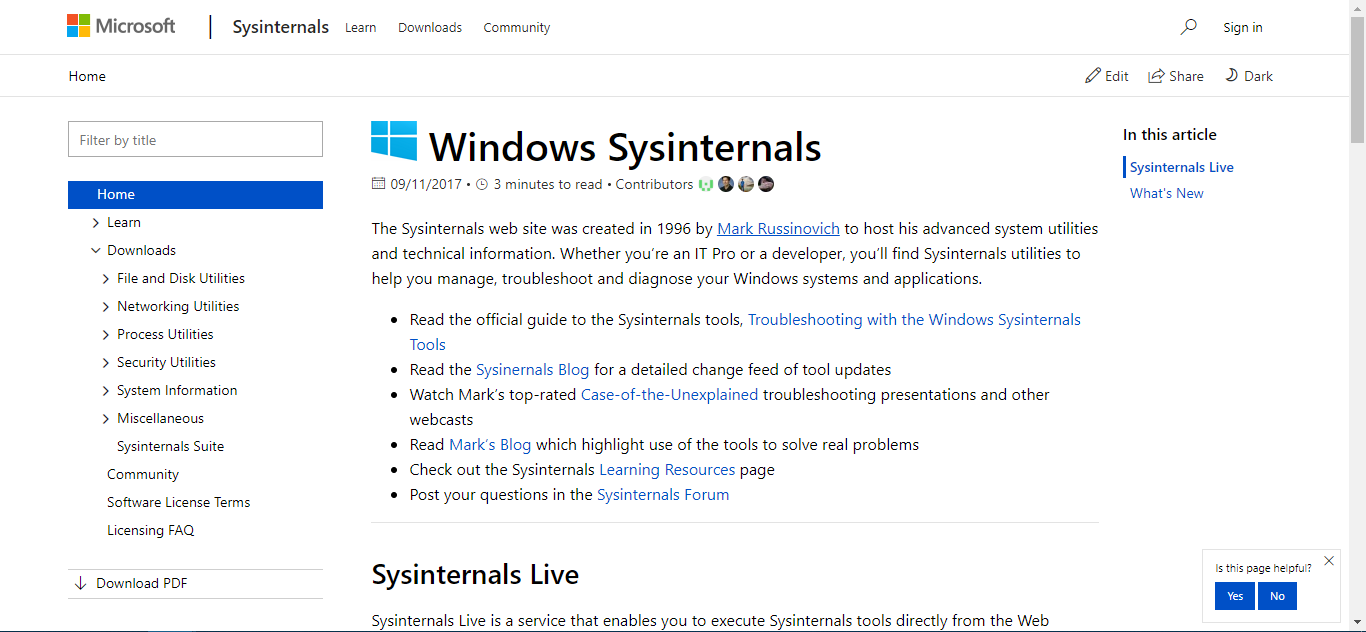
כלי שימושי נוסף של Sysinternals נקרא TCPView, תוכנית Windows שתראה לךרשימות מפורטות של כל נקודות הקצה של TCP ו- UDP במערכת שלך, כולל הכתובות המקומיות והמרוחקות ומצב חיבורי ה- TCP. בגירסאות ישנות יותר של Windows, TCPView מדווח גם על שם התהליך שבבעלותו נקודת הקצה. TCPView דומה ל- Netstat שנדון לעיל. עם זאת, היא מציעה מערך משנה יותר אינפורמטיבי ומוצג בנוחות של Netstat.
8. Wireshark
מריחי מנות הם סוג מיוחד שלכלי לפתרון בעיות המאפשר לכם לבחון עומק רב על תנועת הרשת. הם המיקרוסקופים של כלי פתרון בעיות ברשת. מריחי מנות עושים שני דברים. ראשית, הם תופסים כל מנה אחת שנכנסת או יוצאת מממשק רשת. אך חשוב מכך, מרחרחי מנות מציעים כלי ניתוח רבי עוצמה שיפענחו את כותרות המנות, ירכיבו מחדש שיחות ויתנו תובנה מבורכת על המתרחש ברשת שלכם.
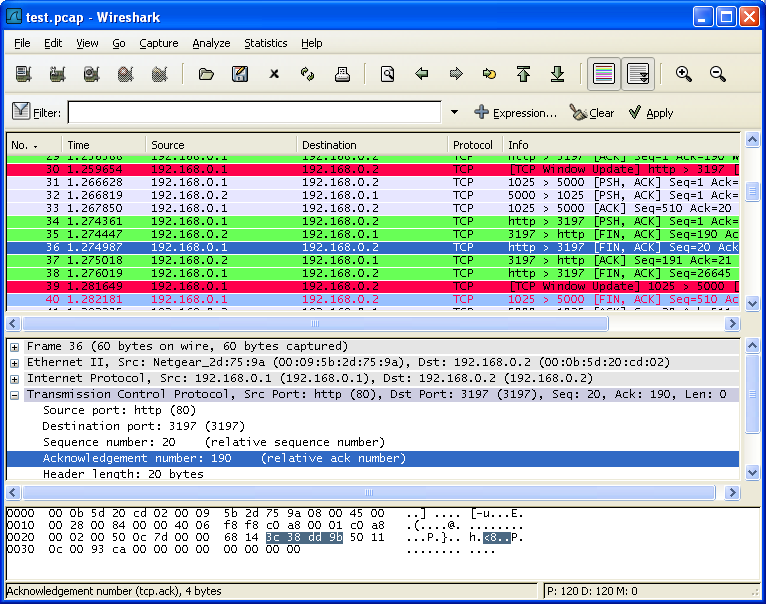
כשמדברים על מרחרחי מנות, Wireshark, כלי בחינם וקוד פתוח, נראה שהוא התייחסות. זה הפך לתקן כל כך הרבה כלים אחרים -אפילו כאלה מסחריים - רוצים לחקות. הכלי מפורסם במיוחד בזכותו יכולות ניתוח חזקות. מנהלים רבים משתמשים בכלי שירות של שורת פקודה כגון tcpdump או Windump בכדי לתפוס תנועה מכיוון שהם כבר קיימים במערכות בהן הם רוצים לתפוס תנועה. הם אז לטעון את לכידת להגיש ל- Wireshark לניתוח. בנוסף ליכולות הניתוח שלה, המסננים של Wireshark הם:נשר תכונה מרשימה של המוצר. בעזרת פילטרים אפשר להתמקד בדיוק הנתונים הםמעוניין, מה שהופך את הניתוח לפשוט יותר.
ל- Wireshark יש עקומת למידה תלולה אך היא כןכדאי ללמוד. זהו אחד השימושיים ביותר בכלים לפתרון בעיות. זה קיים כמעט עשרים שנה והוא הועבר לרוב הפלטפורמות העיקריות.
9. Nmap / Zenmap
Nmap, אשר מיועד Network Mapper, הוא סורקכלי ing משמש לגלות מארחים ושירותים, כך בניית "מפה" של הרשת, מכאן שמו. Nmap עובד על ידי שלחing מנות בעלות מבנה מיוחד למארח היעד -סוג של פינג ו- אנליזing התגובות.
השימוש העיקרי של Nmap הוא בניתוח אילו שירותיםזמינים במחשב. היא תגלה מארחים ושירותיהם ותאתר את מערכת ההפעלה שלהם. באמצעות סקריפטים ניתן להשתמש בכלי לגילוי שירותים מתקדם, גילוי פגיעות ועוד.
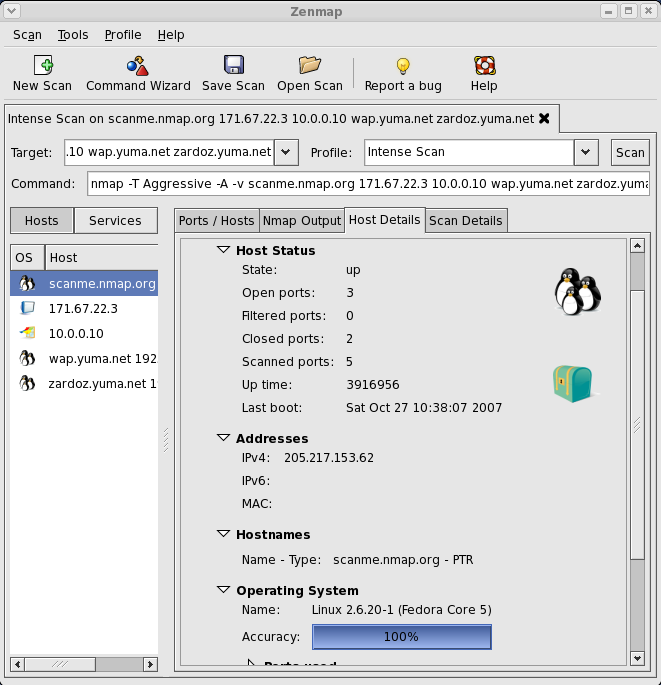
Nmap, שהוא כלי בשורת הפקודה שהתחיל ככלי שירות לינוקס בלבד אך מאז הועבר למספר מערכות הפעלה אחרות כולל חלונות, סולאריס, HP-UX, רוב גרסאות ה- BSD כולל מערכת ההפעלה X, AmigaOS ו- IRIX. אם אתה מעדיף ממשקי משתמש גרפיים, שוחררו מספר ממשקי קצה ממשק ממשק המשתמש ל- Nmap. הטוב ביותר בשם Zenmap והוא מאותו הצוות של Nmap. Zenmap, בהשוואה ל- Nmap, הרבה יותר קל ללמוד ולשלוט בזכות ממשק המשתמש המעוצב שלה. זה אולי לא הכלי הכי יפה אבל יש לו פונקציונליות נהדרת.
סיכום
זה היה רק מדגם של מה שמצאנו שהם הכלים הטובים ביותר או היעילים ביותר לפיתרון בעיות ברשת. יש הרבה כלים אחרים זמינים ולמען האמת לגמרי, לא ניסינו את כולם. למעשה, יש אולי הרבה כלים שאנו אפילו לא מכירים. והכלי הטוב ביותר לתרחיש פתרון בעיות אחד עשוי להיות לא הטוב ביותר בהקשר אחר. לכן, אין כלי אחד טוב ביותר שיתאים לכל הצרכים. ההימור הטוב ביותר שלך הוא שיהיו כמה שיותר זמינים וללמוד כיצד להשתמש בהם לפני שתצטרך לעשות זאת.













הערות